移动硬盘在电脑上不显示怎么解决 详细图文教程
时间:2025-07-23 作者:游乐小编
在日常使用中,不少用户会碰到移动硬盘连接电脑后不显示的情况。这通常与接口故障、驱动异常或磁盘未分配盘符等问题有关。本文将提供几种实用的解决方案,帮你迅速恢复移动硬盘的正常使用。

一、确认硬件连接是否稳固
若插入移动硬盘后毫无反应,可能是USB接口接触不良或供电不足,导致电脑无法识别设备。
查看硬盘USB接口是否存在松动或物理损伤。 更换一条数据线重新连接测试。 建议插到主机背部的USB口,避免前置接口供电不稳定。 换一台电脑尝试,判断是硬盘问题还是电脑端口问题。 使用原装或高品质数据线,确保电力传输稳定。
二、通过磁盘管理查看状态
有时移动硬盘虽不在“此电脑”中出现,但在“磁盘管理”里可见为“未分配”,说明系统已识别硬件但未设置盘符。
同时按下【Win+X】键,选择“磁盘管理”。 观察是否有状态为“未分配”的磁盘。 若有,右键点击该区域,选择“新建简单卷”。 按提示设定容量大小,分配盘符并进行格式化操作。 完成后刷新“此电脑”,检查是否正常显示。三、更新硬盘驱动程序
驱动损坏或未安装可能导致移动硬盘无法被识别。推荐使用“驱动人生”自动扫描并修复相关驱动,尤其适合对电脑操作不熟悉的用户。
点击上方按钮下载并安装“驱动人生”,进入【驱动管理】页面,点击【立即扫描】;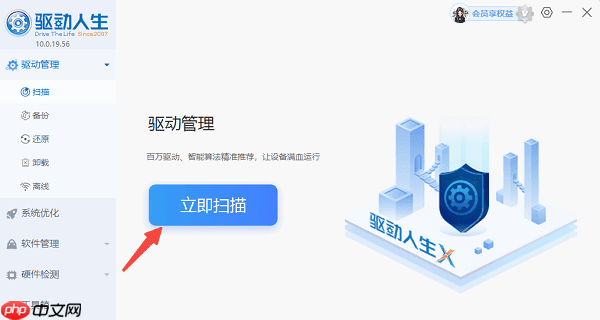
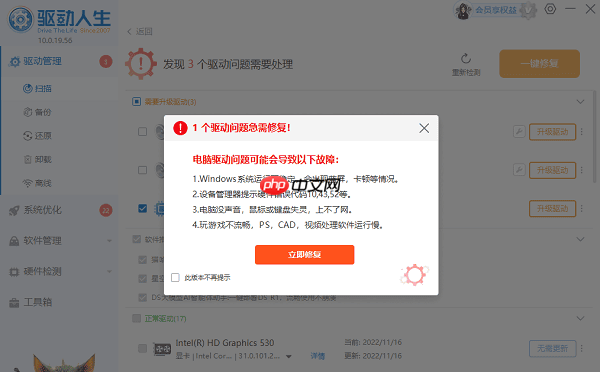
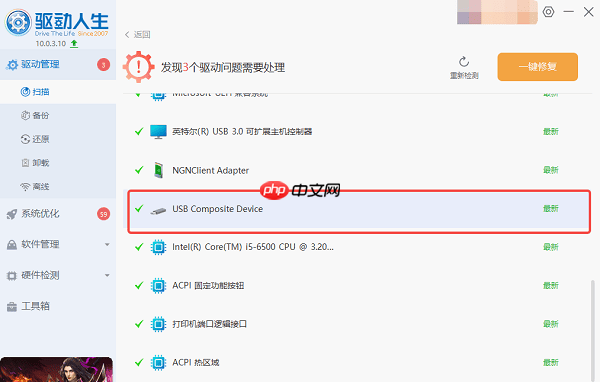
四、调整USB选择性暂停设置
部分电源管理策略会限制USB设备供电,造成移动硬盘无法识别或频繁断开。
打开“控制面板” → “电源选项”。 点击当前电源计划下的“更改计划设置” → “更改高级电源设置”。 展开“USB设置” → “USB选择性暂停设置”。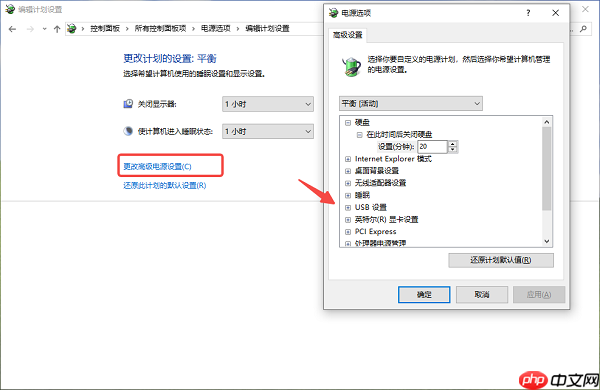
五、排查盘符冲突情况
若移动硬盘被分配了已被占用的盘符,系统将无法正确显示该设备。
在“磁盘管理”中找到你的移动硬盘。 右键点击对应分区,选择“更改驱动器号和路径”。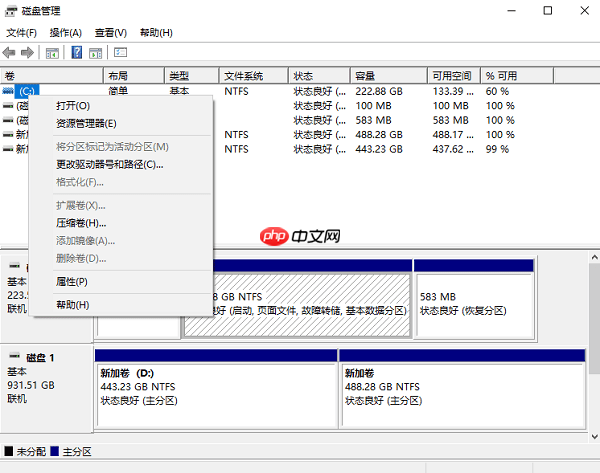
六、临时关闭安全防护软件
某些杀毒软件或防火墙出于安全机制,可能会阻止未知U盘类设备接入,从而隐藏移动硬盘。
暂时关闭电脑上的防病毒软件或防火墙功能。 重新插入移动硬盘尝试识别。 若识别成功,应在安全软件中添加该设备为信任项或加入白名单。 设置完成后,再重新启用防护程序。当遇到此类问题时,建议按照上述步骤逐一排查,特别是驱动相关问题,“驱动人生”能高效完成自动诊断与修复,省去手动繁琐流程。如果多种方法均无效,应尽快备份重要数据,并联系专业技术人员处理,以防数据永久丢失。
小编推荐:
相关攻略
更多 - 厂长资源官网登录入口 czzy厂长资源2025最新消息官网入口 07.23
- 星辰影院-在线观看哆啦A梦入口 07.23
- Word文档加密无限制 商业机密保护终身免广告 07.23
- Office专业工具全开 Office永久激活版纯净无扰 07.23
- Office文档修复神器 损坏文件抢救终身免费 07.23
- 【新手入门】0 基础掌握大模型训练(一):监督微调SFT算法全解析:从原理到实战 07.23
- 荐片怎么使用历史记录 荐片观影续看操作指南 07.23
- 168.12.1wifi密码重置 192.168.12.1手机登录设置密码 07.23
热门推荐
更多 热门文章
更多 -

- 神角技巧试炼岛高级宝箱在什么位置
-
2021-11-05 11:52
手游攻略
-

- 王者荣耀音乐扭蛋机活动内容奖励详解
-
2021-11-19 18:38
手游攻略
-

- 坎公骑冠剑11
-
2021-10-31 23:18
手游攻略
-

- 原神卡肉是什么意思
-
2022-06-03 14:46
游戏资讯
-

- 《臭作》之100%全完整攻略
-
2025-06-28 12:37
单机攻略
























